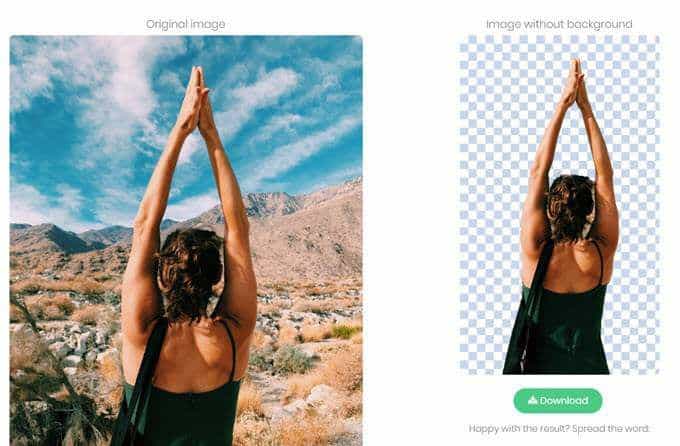Comment mettre à jour automatiquement le logiciel de votre PC
Il est important de mettre à jour votre logiciel informatique. Les nouvelles mises à jour peuvent apporter des fonctionnalités et une convivialité plus grandes et meilleures, mais plus important encore, elles fournissent également des corrections de bogues, des améliorations de performances et d’autres correctifs liés à la sécurité.
L’essentiel est que vous devez toujours garder votre logiciel à jour. Mais comment tu fais ça? Eh bien, malheureusement, Windows ne fournit pas beaucoup de mises à jour automatiques en dehors des mises à jour qu’il fournit à votre système d’exploitation, que nous reviendrons ci-dessous.

En ce qui concerne les autres logiciels que vous utilisez, comme les applications et les jeux que vous téléchargez sur votre ordinateur, la prise en charge des mises à jour automatiques est généralement assez mince. Certains logiciels vous permettent d’activer la mise à jour automatique, mais pour d’autres, vous devez compter sur des programmes de mise à jour de logiciels tiers pour faire l’affaire.
Que vous veniez d’obtenir un nouvel ordinateur et que vous y installiez de nouveaux programmes, ou que vous ayez le vôtre depuis un certain temps, mais que vous remarquiez à quel point vous détestez mettre à jour manuellement les choses, les conseils ci-dessous vous aideront à déterminer comment votre logiciel PC peut être mis à jour automatiquement.
Utiliser Windows Update
Windows lui-même, l’ensemble du système d’exploitation et les outils intégrés doivent être mis à jour aussi souvent que possible. Microsoft publie des mises à jour chaque semaine, c’est donc une évidence: activez ces mises à jour pour obtenir une nouvelle protection chaque semaine, et parfois de nouvelles fonctionnalités également.
Microsoft fournit un outil, appelé à juste titre Windows Update, fourni avec le système d’exploitation pour le mettre à jour en cas de besoin.
Remarque: exécutez Windows 10? Apprendre comment sécuriser Windows 10 ici pour obtenir des instructions spécifiques pour ce système d’exploitation.
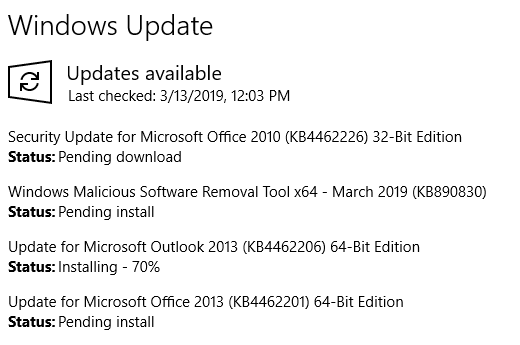
Étape 1: Ouvrez Windows Update. Vous pouvez le faire en recherchant Windows Update via le menu Démarrer ou le Panneau de configuration.
Étape 2: Sélectionnez le Rechercher des mises à jour
lien.
Étape 3: Choisissez Installer les mises à jour pour vous assurer que votre ordinateur dispose des dernières mises à jour disponibles.
Mettre à jour le logiciel tiers
Garder vos applications individuelles à jour n’est pas aussi simple que de mettre à jour le système d’exploitation Windows. Vous pouvez toujours retélécharger vos programmes de temps en temps pour vous assurer qu’ils sont mis à jour, mais c’est fastidieux et s’avérera souvent une perte de temps car certains de vos logiciels pourraient être abandonnés par le développeur et les mises à jour ne seront jamais publiées.
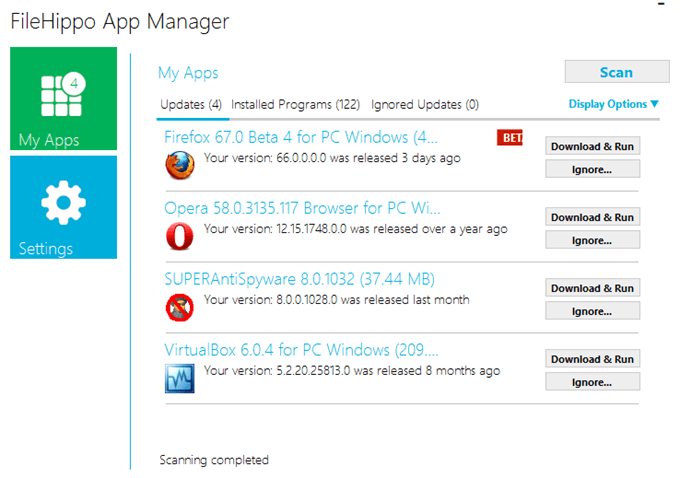
Au lieu de cela, vous pouvez installer des programmes dédiés qui mettre à jour vos autres programmes! Oui, cela semble étrange, mais ils existent et peuvent être extrêmement utiles. Certains des meilleurs gratuits incluent Programme de mise à jour du logiciel IObit, Patcher mon PC, et Gestionnaire d’applications FileHippo.
Un autre programme de mise à jour gratuit qui se concentre uniquement sur les mises à jour de sécurité est Thor. CCleaner est un exemple de programme qui inclut un programme de mise à jour de logiciel, mais cette fonctionnalité n’est pas gratuite.
Pour utiliser ces programmes, installez-les, puis configurez quelques paramètres pour lui indiquer quand et quoi vérifier. Ces applications sont idéales pour mettre à jour d’autres logiciels, car la plupart d’entre elles vous avertiront lorsqu’un programme doit être mis à jour, et certaines feront même toutes les mises à jour pour vous.
Cependant, les mises à jour automatiques n’attrapent pas tout pour la simple raison ne peut pas. Il existe de nombreux logiciels, et aucun programme de mise à jour ne peut tous les cataloguer.
Certains programmes de mise à jour peuvent être achetés pour prendre en charge plus de programmes que les versions gratuites, mais même dans ce cas, vous êtes obligé de vous heurter à des situations où un programme (ou deux ou dix) que vous avez sur votre ordinateur n’est pas pris en charge par l’outil de mise à jour logicielle. .
Conseil: différentes mises à jour de programmes prendront en charge différents programmes. Si vous constatez que celui que vous utilisez ne met pas à jour automatiquement un programme spécifique que vous souhaitez qu’il prenne en charge, essayez un autre programme de mise à jour. N’hésitez pas à en exécuter quelques-uns à la fois pour tout attraper.
Une autre façon de vous assurer que vos programmes tiers se mettent à jour automatiquement est de voir si le programme dispose d’une option de mise à jour automatique dans les paramètres. Certains programmes vérifieront les mises à jour mais ne l’installeront pas pour vous, mais d’autres feront la vérification et l’installation sans que vous ayez à faire quoi que ce soit.
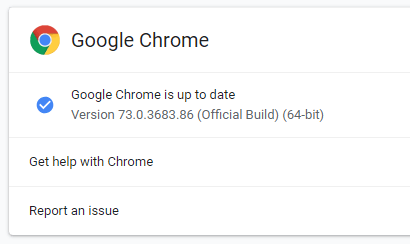
Par exemple, si vous ouvrez le Aidez-moi > À propos de Google Chrome dans le navigateur Chrome, il recherchera puis installera toutes les mises à jour disponibles. Cela se produit également dans Chrome automatiquement, périodiquement.
Jeux de mise à jour automatique
La mise à jour de vos jeux PC est généralement déterminée par un paramètre du jeu, comme dans l’exemple Chrome ci-dessus.
Si vous utilisez Steam pour télécharger et jouer à des jeux, la mise à jour automatique est intégrée. Par défaut, chaque jeu vidéo se mettra à jour lorsque le développeur envoie une mise à jour aux utilisateurs, il n’y a donc vraiment rien à faire pour garder les jeux Steam à jour.
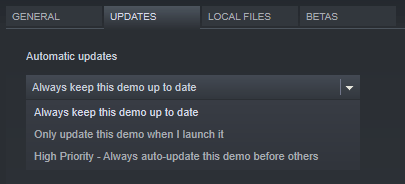
Si un jeu Steam ne se met pas à jour lorsque des mises à jour sont disponibles, cliquez avec le bouton droit sur le jeu depuis le BIBLIOTHÈQUE section du programme, puis allez à Propriétés.
dans le MISES À JOUR onglet, assurez-vous que l’une de ces options est sélectionnée: Gardez toujours ce jeu à jour, Ne mettez à jour ce jeu que lorsque je le lance, ou Priorité élevée: mettez toujours à jour automatiquement ce jeu avant les autres.